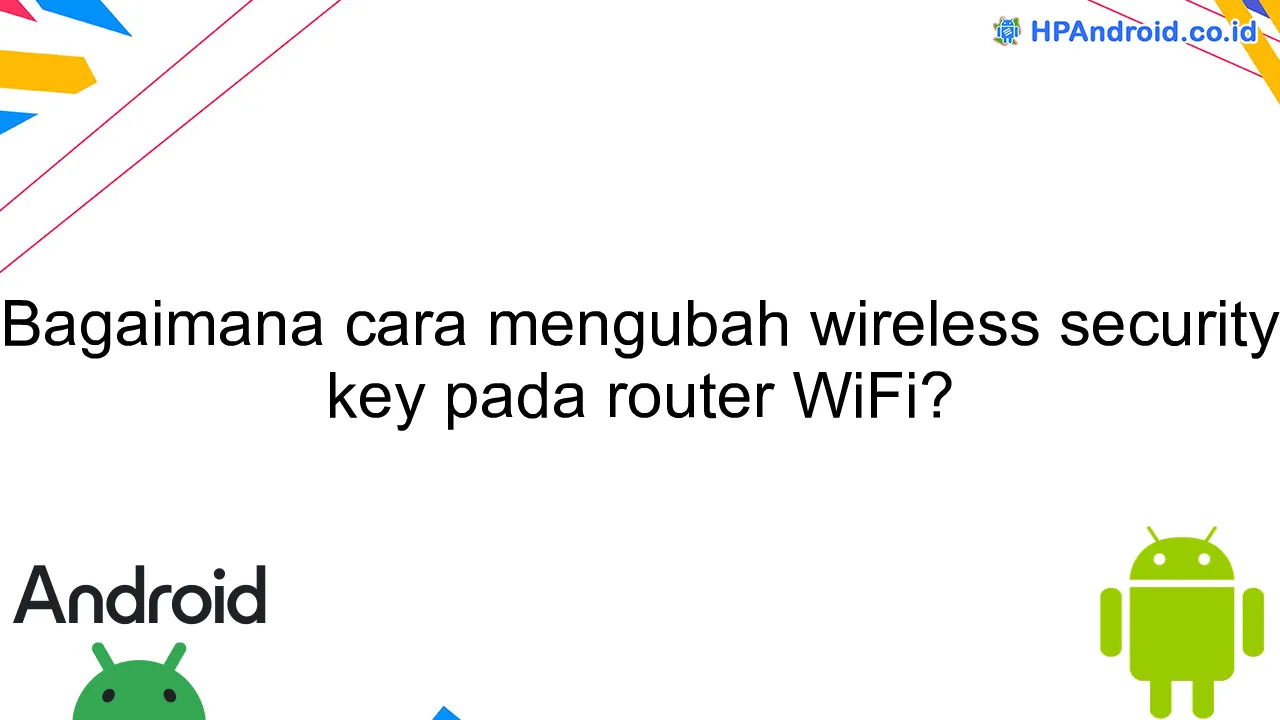Ingin mengubah kunci keamanan nirkabel pada router WiFi Anda? Artikel ini akan membantu Anda memahami langkah-langkah sederhana untuk mengganti security key pada router WiFi Anda dengan mudah. Dengan mengetahui cara ini, Anda dapat meningkatkan keamanan jaringan WiFi Anda dengan cepat dan efektif.
[Pilih opsi pengaturan keamanannya]
Untuk mengubah wireless security key pada router WiFi, ikuti langkah-langkah berikut:
-
Login ke panel administrasi router Anda melalui browser dengan memasukkan alamat IP router ke dalam bar URL dan login menggunakan username dan password yang telah ditentukan.
-
Cari opsi “Wireless” atau “Wireless Settings” di panel administrasi.
-
Pilih opsi “Security” atau “Wireless Security”.
-
Pada opsi “Security Key” atau “Passphrase”, masukkan kunci keamanan baru yang ingin Anda gunakan.
-
Simpan pengaturan yang telah diubah.
Dengan mengikuti langkah-langkah di atas, Anda dapat mengubah wireless security key pada router WiFi dengan mudah. Pastikan untuk menggunakan kombinasi karakter yang kuat dan unik untuk menjaga keamanan jaringan Anda.
Masukkan password administrator
Bagaimana cara mengubah wireless security key pada router WiFi? Jika Anda ingin mengubah kunci keamanan wireless pada router WiFi, pertama-tama Anda perlu masuk ke pengaturan router dengan menggunakan password administrator. Anda bisa melakukan hal ini dengan mengikuti beberapa langkah berikut:
1. Buka browser dan ketikkan alamat IP router Anda di bar URL. Biasanya, alamat IP default adalah 192.168.1.1 atau 192.168.0.1, namun bisa berbeda-beda tergantung merk dan model router Anda.
2. Setelah masuk ke halaman pengaturan router, masukkan username dan password. Jika Anda belum pernah mengubahnya sebelumnya, coba gunakan kombinasi username “admin” dengan password “admin” atau “password”. Jika kombinasi tersebut tidak berhasil, coba tanyakan kepada penyedia layanan internet atau lihat petunjuk pengaturan router.
3. Setelah berhasil masuk ke pengaturan router, cari opsi atau menu yang berkaitan dengan pengaturan keamanan wireless. Nama dan lokasinya bisa berbeda-beda tergantung pada merk dan model router Anda. Biasanya, opsi ini dapat ditemukan dengan nama “Wireless Settings” atau “Security Settings”.
4. Di dalam menu pengaturan keamanan wireless, Anda akan menemukan opsi untuk mengubah kunci keamanan. Pilih opsi yang sesuai, seperti “Wireless Security Key” atau “Passphrase”.
5. Masukkan kunci keamanan baru yang Anda inginkan. Pastikan kunci yang Anda pilih kuat dan sulit ditebak oleh orang lain. Anda juga bisa menggunakan kombinasi huruf besar, huruf kecil, angka, dan simbol untuk meningkatkan keamanan kunci.
6. Setelah selesai memasukkan kunci keamanan baru, simpan pengaturan baru Anda. Router akan melakukan restart untuk menerapkan perubahan tersebut. Setelah router selesai restart, kunci keamanan wireless Anda akan berubah dan harus diakses dengan menggunakan kunci yang baru.
Cari opsi “Wireless Security Key” atau sejenisnya
Pada artikel ini, kita akan membahas bagaimana cara mengubah wireless security key pada router WiFi. Salah satu langkah yang perlu dilakukan adalah mencari opsi “Wireless Security Key” yang ada pada router atau antarmuka pengaturan WiFi. Opsi ini bisa disebut dengan nama yang sedikit berbeda, tergantung pada model router yang digunakan.
Langkah-langkah berikut bisa membantu Anda menemukan opsi “Wireless Security Key” pada router WiFi:
- Langkah pertama, buka browser web dan ketik alamat IP default dari router Anda. Alamat IP ini biasanya dapat ditemukan pada petunjuk pengaturan router atau di bawah perangkat router Anda.
- Masukkan username dan password untuk masuk ke antarmuka pengaturan router.
- Cari menu atau opsi yang berkaitan dengan pengaturan keamanan WiFi.
- Kemudian, cari opsi “Wireless Security” atau “Wireless Security Key”.
- Setelah menemukannya, Anda dapat mengubah wireless security key sesuai keinginan Anda.
Setiap router mungkin memiliki tampilan antarmuka yang sedikit berbeda, tetapi langkah-langkah di atas dapat memberikan panduan umum untuk menemukan opsi “Wireless Security Key” pada router WiFi.
Kesimpulan
Dalam artikel ini, telah dijelaskan bagaimana cara mengubah wireless security key pada router WiFi. Mengubah security key pada router WiFi sangat penting untuk menjaga keamanan jaringan. Dengan mengikuti langkah-langkah yang telah dijelaskan, pengguna dapat dengan mudah mengganti security key sesuai kebutuhan dan melindungi jaringan dari akses yang tidak sah.